Ved TechieWriter
Sådan skjuler du dit WiFi-netværk for at forhindre andre i at se det: - Har du nogensinde ønsket, at din WiFi var usynlig, så ingen kunne se den eller oprette forbindelse til den? Der er en nem måde at gøre dette på. Hvert netværk skal have et netværksnavn. Dette netværksnavn er vores helt egen SSID (Service Set Identifier). På cirka 100 millisekunder sender din router et fyrtårn, der indeholder oplysninger om dit WiFi-netværk. De eksterne enheder fanger signaler fra dette fyrtårn og bruger dem til at oprette forbindelse til dit WiFi-netværk. Så hvis der er en måde, du kan stoppe dit WiFi-netværk i at råbe dets oplysninger ud, kan du forhindre andre enheder i at se dit netværk og oprette forbindelse til det. Dyk ned i artiklen for at lære at hacke dette enkle trick.
Bemærk: Hvis sikkerhed er din største bekymring, skal du bedre følge mere sikrede metoder til at beskytte din WiFi som at oprette en meget stærk WiFi-adgangskode og ændre dine standardrouter-loginoplysninger. Du kan også kryptere de WiFi-signaler, der sendes ud af din router, så kun din computer kan dekryptere dem.
TRIN 1
- Først og fremmest skal du logge ind på din router. For det skal du besøge din routers login-side. For de fleste routere ville login-IP'en være 192.168.1.1 eller 192.168.0.1. Kopier indsæt IP-adressen i din webbrowser, og tryk på Enter-tasten. Når routerens login-side åbnes, skal du logge ind med brugernavnet og adgangskoden. Standard brugernavn ville være admin og standardadgangskoden ville være adgangskode eller admin afhængigt af din router.
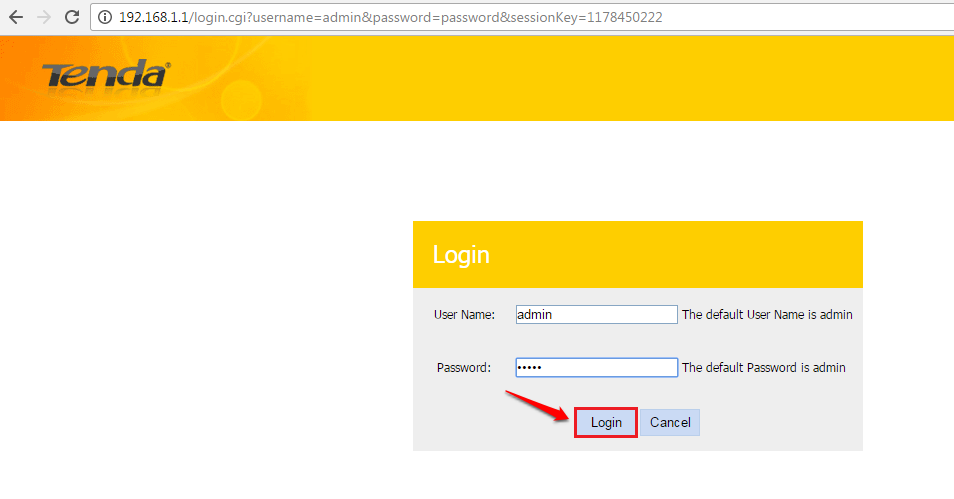
TRIN 2
- Se nu efter en mulighed med navnet Fremskreden på den loggede side. Når du har fundet det, skal du klikke på det.
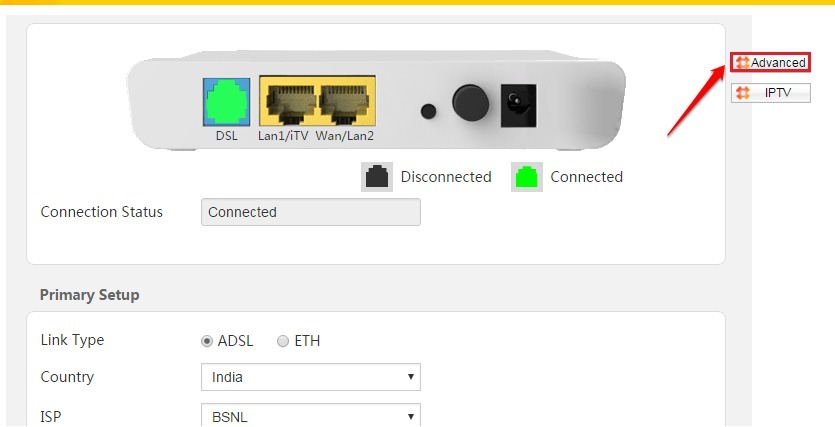
TRIN 3
- Klik som næste på Trådløs mulighed. Se her efter et afkrydsningsfelt med navnet Skjul adgangspunkt. Du skal deaktivere dette afkrydsningsfelt. Det er det.
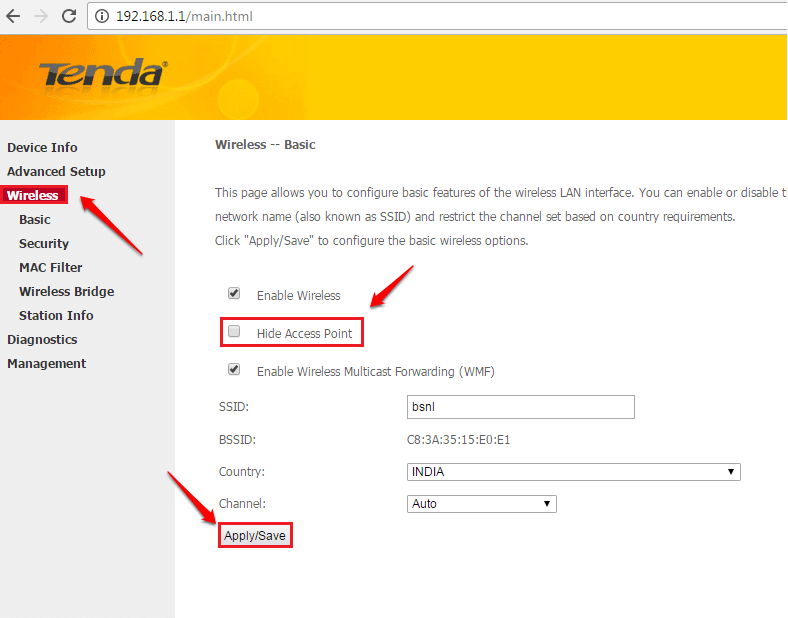
- Forskellige routere har forskellige indstillinger. Hvis du ikke kan finde Skjul adgangspunkt afkrydsningsfelt, kan du kigge efter afkrydsningsfeltet ved navn Aktivér SSIB Broadcast. Deaktiver denne. Det er det ikke. Gem ændringerne, og du er færdig.
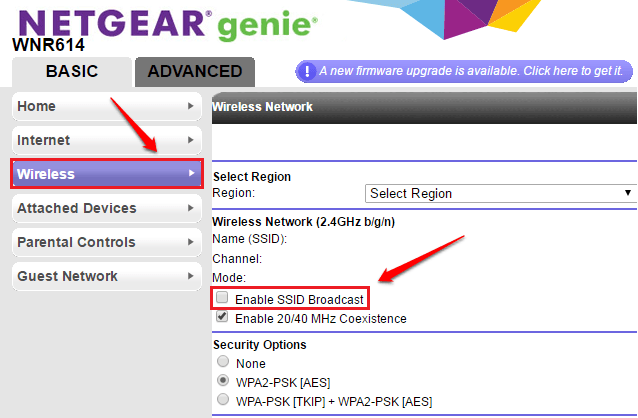
Håber du fandt artiklen nyttig. Hvis du er i tvivl om et af trinnene, er du velkommen til at efterlade kommentarer, vi hjælper gerne. Hold øje med mere nyttige tricks, tip og hacks.


